如何在 OnePlus 手機上對圖像內容進行像素化或模糊處理
已發表: 2023-01-03現在,拍照和截屏已成為我們日常智能手機生活的一部分。 無論是為子孫後代捕捉一個瞬間(閱讀“社交網絡”)還是作為某事的證據(“讓我給你一張截圖來證明”類型),我們很少有不按下相機快門或按鈕的日子組合需要捕捉我們智能手機屏幕上的內容。 但並非我們拍攝的每張照片或屏幕截圖都包含我們想要的一切。 有時兩者都有不需要的元素。 或者也許是我們不願意分享的東西。 它可以是招牌上的文字、消息中的姓名或電話號碼,甚至是旁觀者的臉。
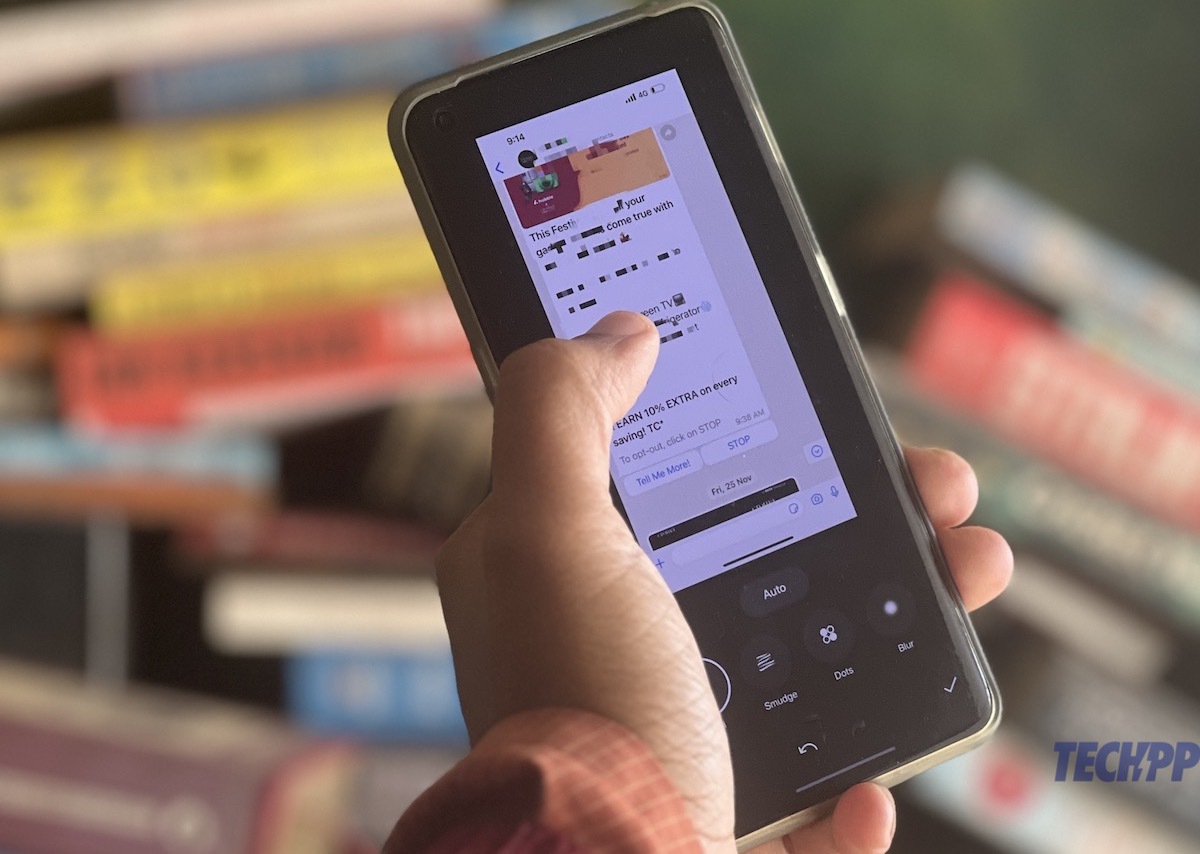
當然,有一些方法可以解決這個問題。 有許多應用程序可讓您刪除部分圖像,Google 的 Magic Eraser 以從圖像中刪除對象而聞名,就好像它們從未存在過一樣,但這些僅在您完全想從圖像中刪除某些內容時才有效。
如果您想做的只是隱藏一個名字、一個數字或一張臉怎麼辦? 簡而言之,如果您想讓觀眾知道某物確實存在,但又不想讓他們知道那是什麼或是誰,該怎麼辦? 當一個人正在共享屏幕截圖並打算隱藏個人信息或者為了他們自己的隱私而可能在圖片中隱藏一個人的臉時,通常會出現這種情況。
目錄
如何在 OnePlus 手機上像素化圖像
好吧,您可以通過像素化或模糊圖像中的內容來做到這一點。 雖然有一些應用程序可以讓您在大多數設備上執行此操作,但使用運行 OxygenOS 13 的手機的 OnePlus 用戶已經將此功能嵌入到他們的手機中,甚至可以在消息屏幕截圖的情況下自動檢測名稱。 不過,它並不完全在那裡,需要一點發現。 因此,如果你有一部運行 OxygenOS 13 的 OnePlus 手機,這就是你如何在圖像或屏幕截圖上對內容進行像素化處理。
像素化圖像上的內容
第 1 步:找到該圖像
您首先獲取要像素化其部分的圖像。 您可以轉到相機應用程序並拍攝一張或轉到圖庫(在 OnePlus 設備上稱為“照片”相當容易混淆,因為谷歌照片也被稱為完全相同)並選擇圖像。
第 2 步:讓我們看看編輯
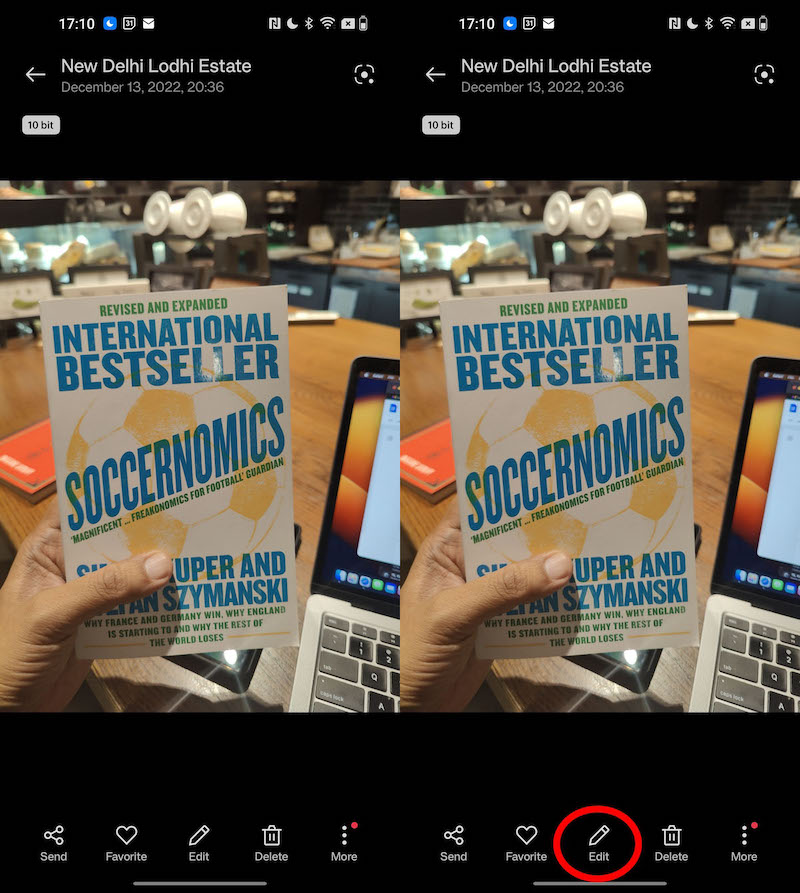
拍了照還是找到了您要找的那張? 好吧,只需前往“編輯”按鈕,您就會在照片下方的許多選項中看到它。
第 3 步:選擇您喜歡的模糊效果
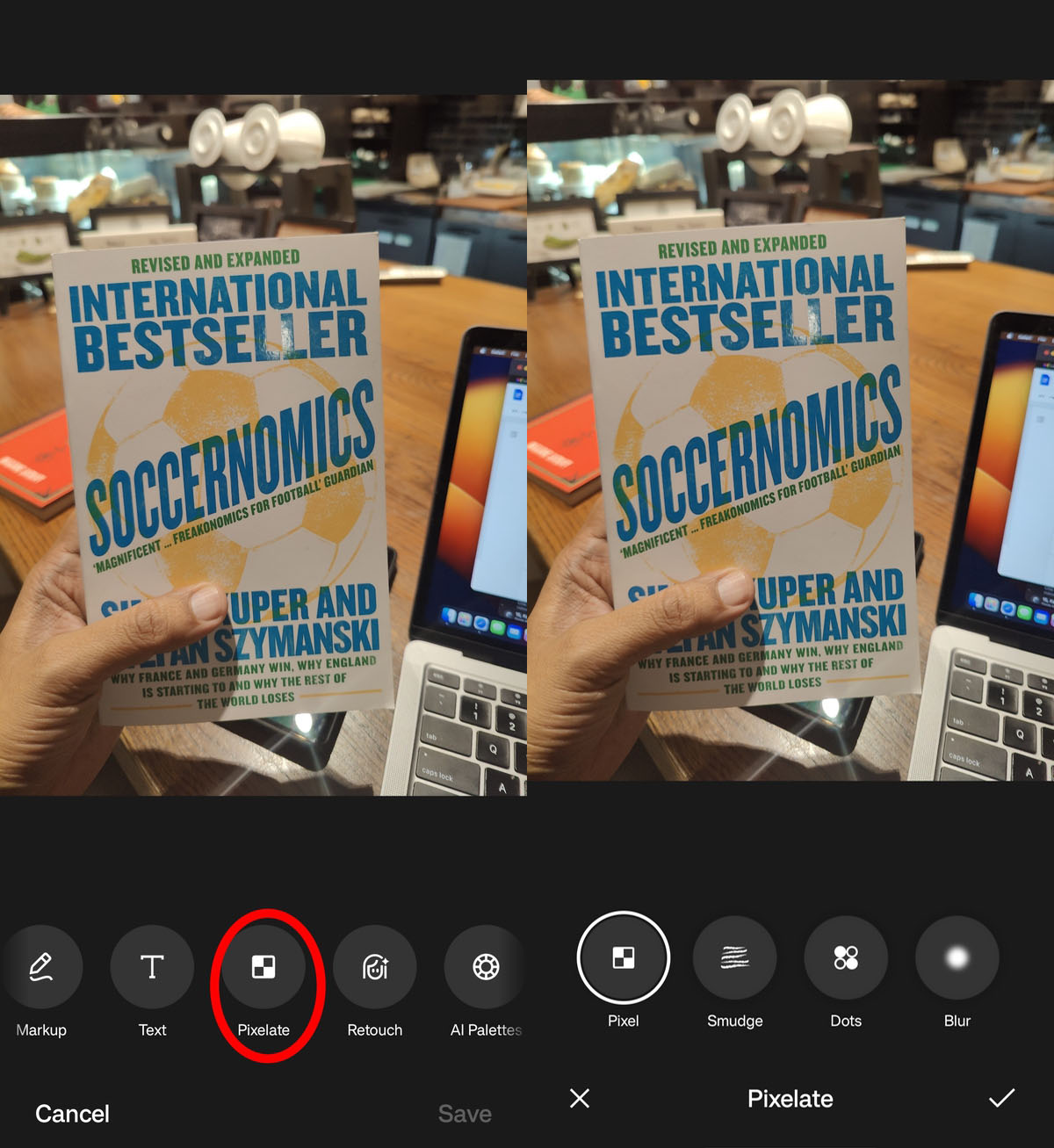

稍微滾動一下,像素化選項就會出現。 選擇這個。 現在,您將看到四個選項——像素,將內容像素化; 塗抹,顧名思義,塗抹很重要; 點,用白色點覆蓋部分; 和模糊,模糊內容。 這裡有很多選擇,但我們會選擇像素化。 選擇像素。
第 4 步:讓像素化
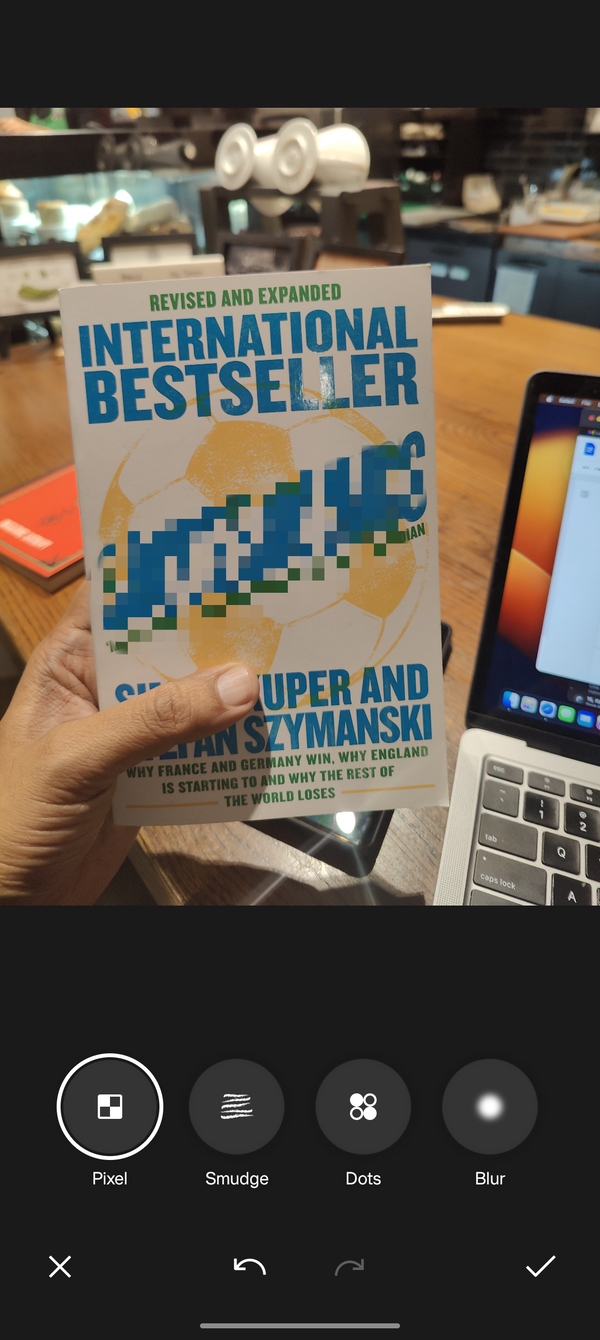
選擇像素後,只需將手指移過要像素化的區域——如果需要,您可以對多個區域進行像素化。 如果您認為自己做錯了,只需點擊撤消箭頭(逆時針方向彎曲的箭頭)即可撤消像素化,返回到開始的位置。
第 5 步:保存日期和圖像
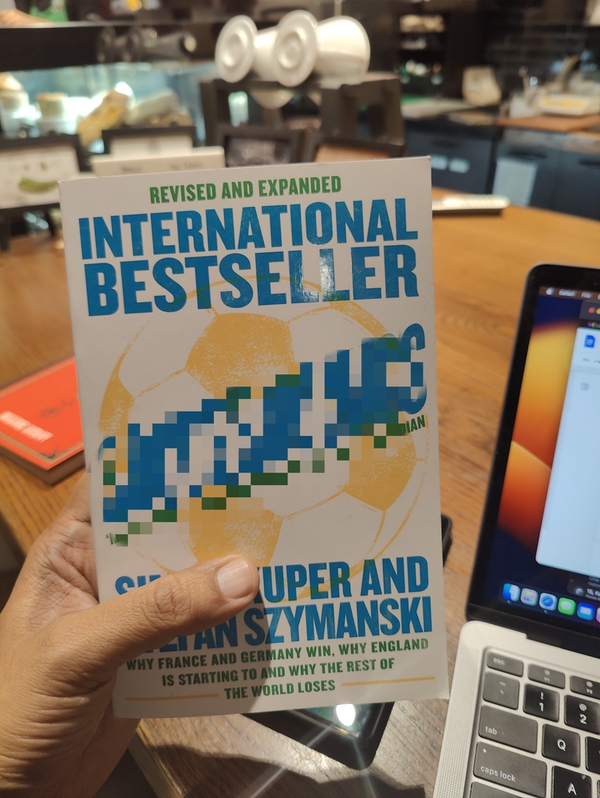
一旦您將圖像的一部分像素化為您想要的內容,只需點擊右下角的對勾圖標即可退出像素化屏幕。 完成後,選擇右下角的保存,您將得到一個部分像素化的圖像!
屏幕截圖上的像素化內容
在 OnePlus 上截取的屏幕截圖上的像素化內容過程略有不同。 這就是你如何去做的:
第 1 步:拍攝該屏幕
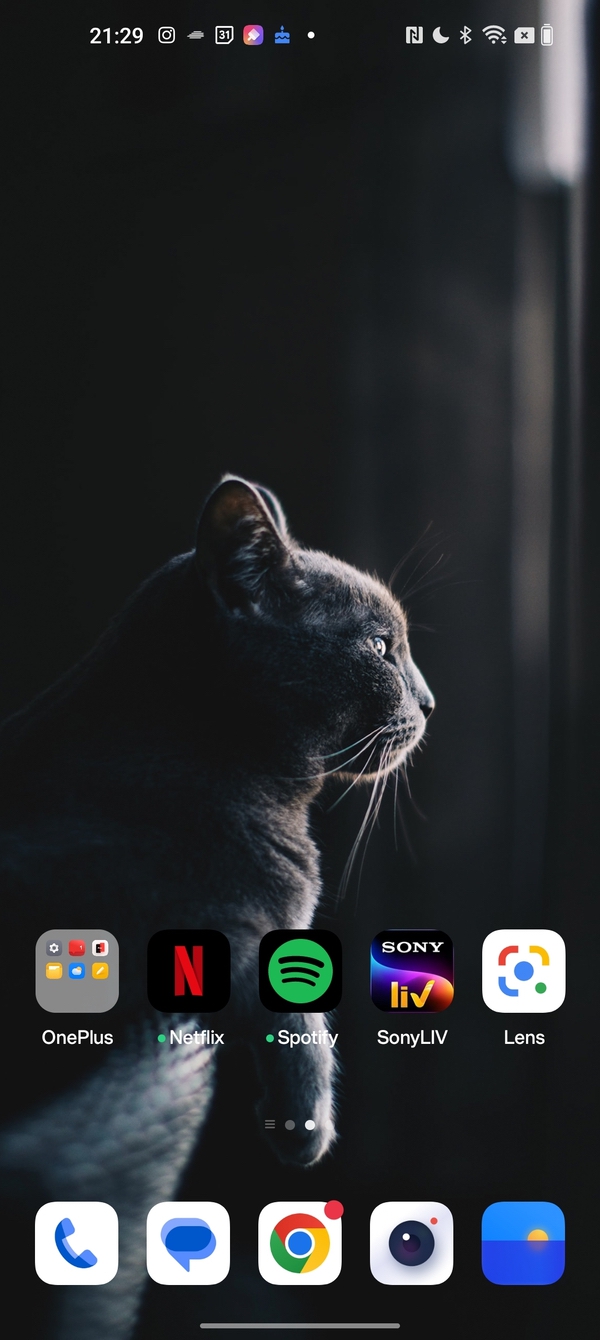
通過截取屏幕截圖來進行操作。 這通常是通過同時按下音量降低和顯示鎖定/解鎖按鈕來完成的。 屏幕截圖將被截取並顯示在顯示器的一角。 點擊它進入屏幕截圖編輯菜單。
第 2 步:選擇像素化選項
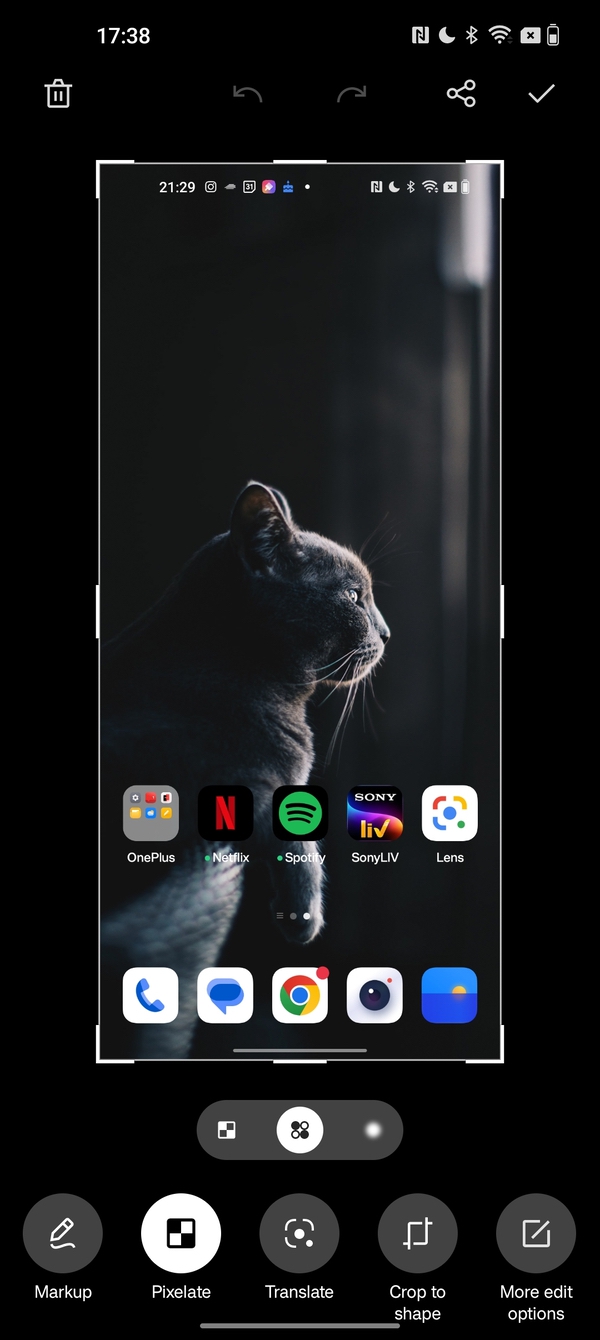
您將在此處左側的第二個選項中看到像素化,就在標記之後。 點擊 Pixelate 將為您提供三個圖標形式的選項 - Pixelate、Dots 和 Blur,它們與前面討論的相同。 您在這裡沒有塗抹選項。 在這裡選擇您的選項(Pixelate,因為我們主要談論它)。
第 3 步:像素化、分享或保存並退出
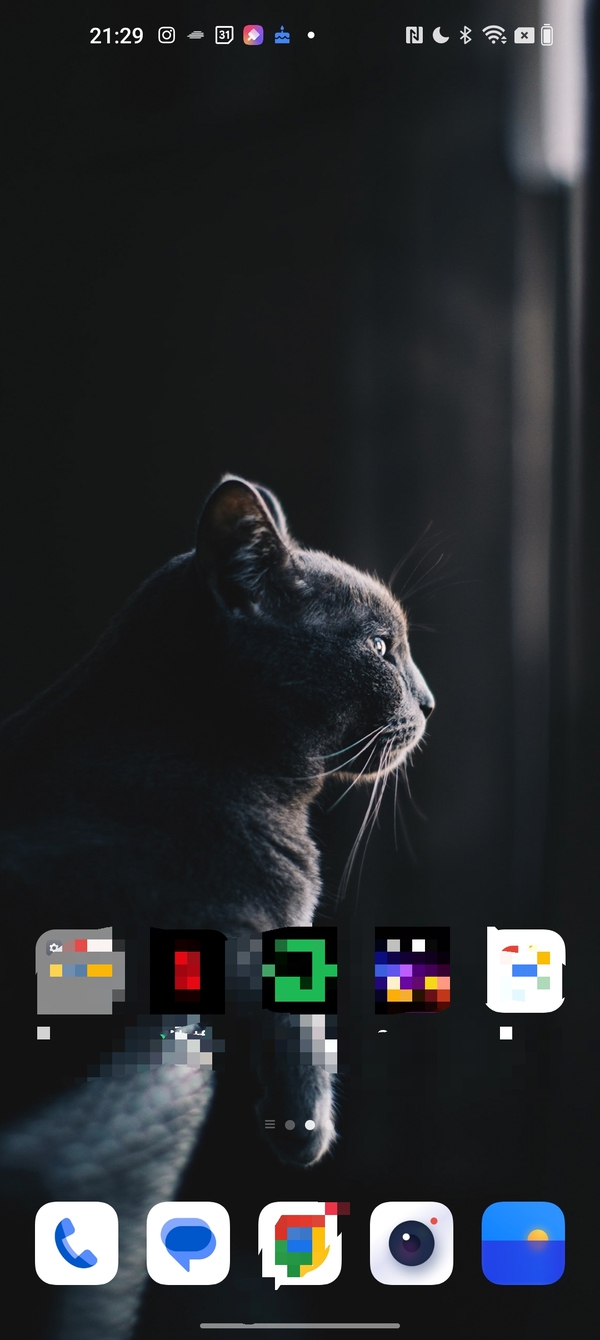
與圖像一樣,只需將手指放在要像素化的屏幕截圖部分上。 同樣,您可以選擇多個區域,也可以使用屏幕截圖上方的撤消箭頭選項撤消像素化。 完成後,點擊共享圖標或右上角的勾號。 Sharr 將打開選項,您可以在其中分享您的像素化屏幕截圖,同時點擊勾號將簡單地將圖像保存到圖庫中。
在聊天截圖中自動像素化內容
這是 OnePlus 設備上特別酷的功能。 OnePlus 手機實際上可以檢測聊天截圖中的姓名和個人資料圖片,並自動對它們進行像素化處理。 它在 WhatsApp 屏幕截圖的情況下效果特別好。 這就是您可以使用它的方式。
第 1 步:截取聊天窗口的屏幕截圖
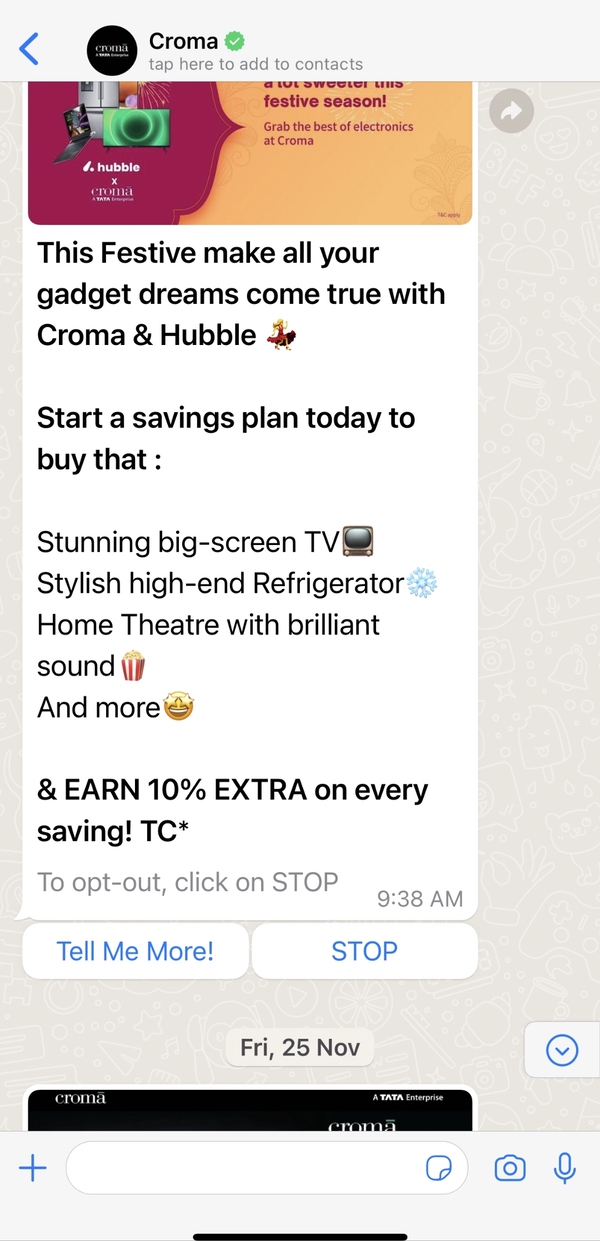
同樣,只需同時點擊顯示鎖定/解鎖和降低音量按鈕即可截取屏幕截圖。 這次將其保存在圖庫(照片應用程序)中。
第 2 步:轉到編輯並選擇自動模式 Pixelate
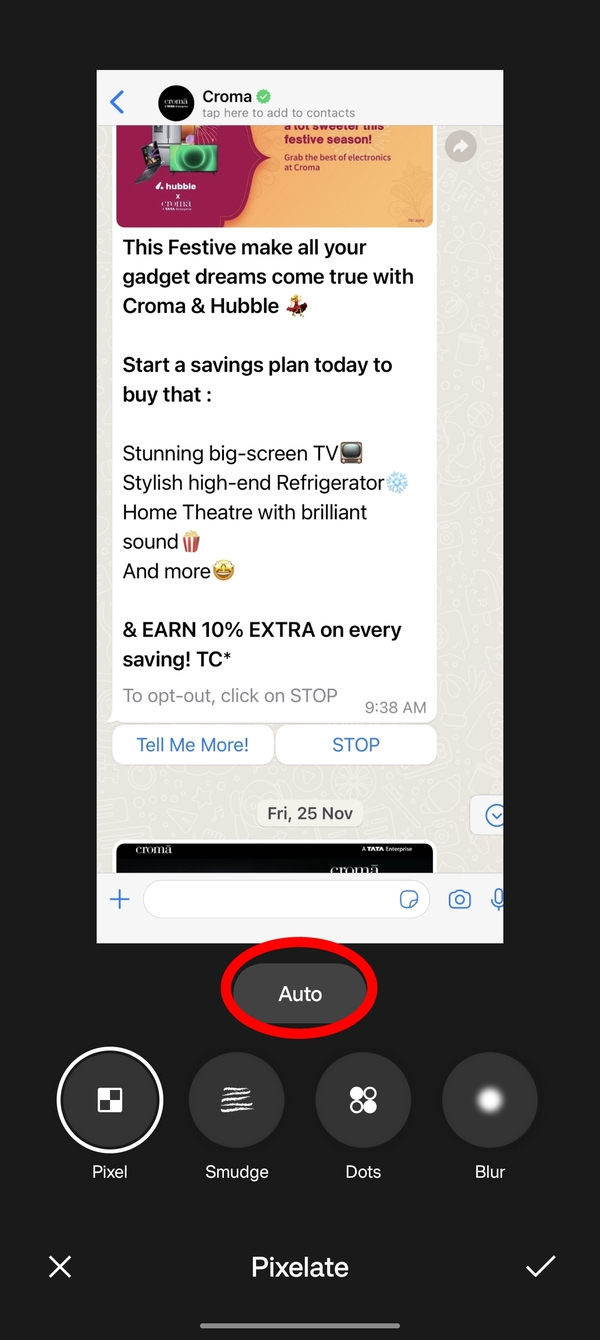
這就是它變得有趣的地方。 打開您的屏幕截圖並選擇“編輯”選項。 滾動並找到 Pixelate 並選擇它。 這一次,您會在本故事前面討論的四個常規選項(像素、塗抹、圓點和模糊)的正上方看到一個自動選項。
第 3 步:好的,OnePlus,自動像素化
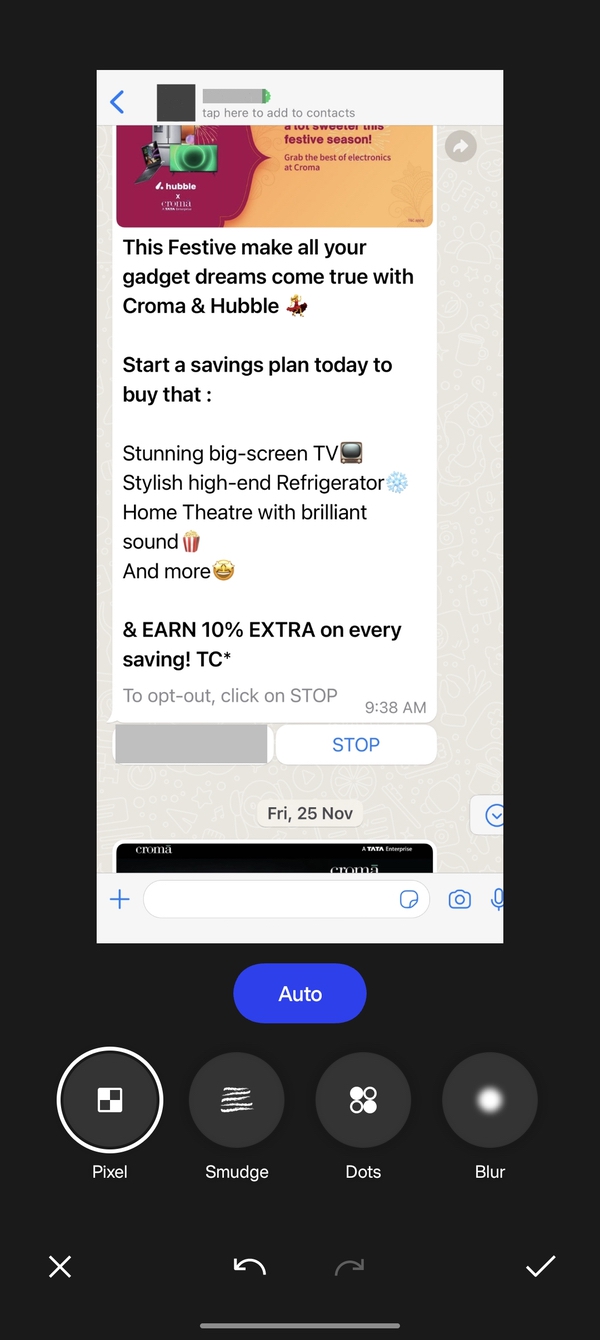
點擊自動,該應用程序將自動用灰色帶覆蓋聊天框上發件人的姓名,並塗黑他們的圖像。 它在 WhatsApp 中效果特別好!
第 4 步:如果需要,自己像素化一些,然後退出
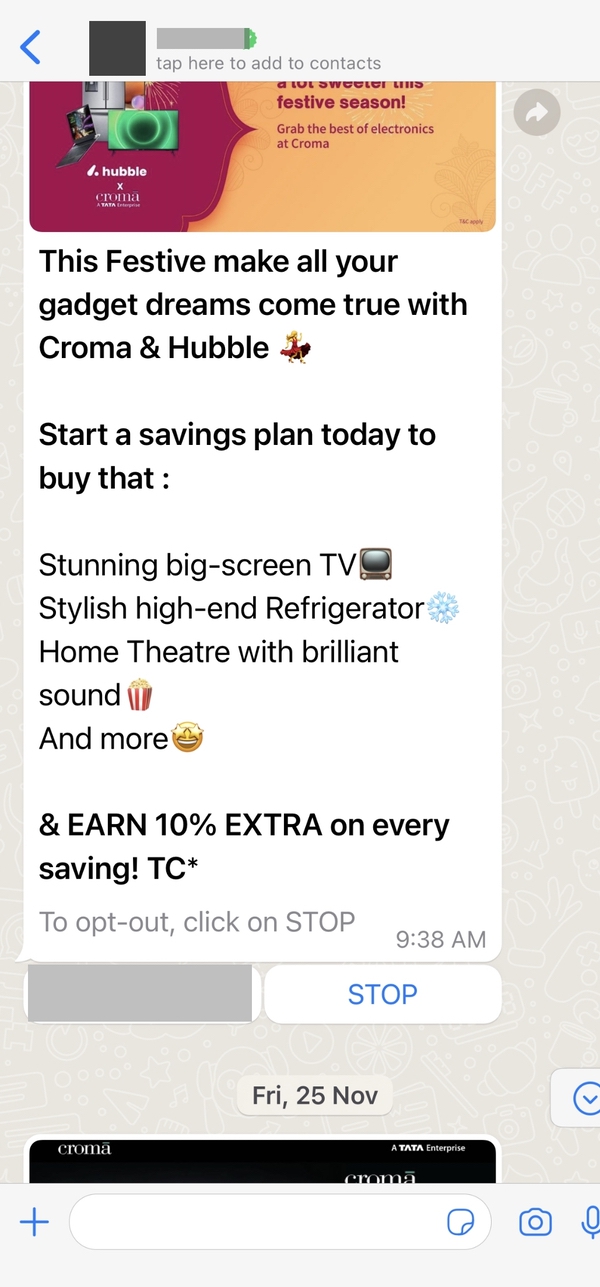
如果您需要像素化更多內容,請選擇您的選項並將手指移到它上面。 完成後,點擊右下角的勾選選項,然後點擊出現在以下窗口同一角落的保存選項。 而已!
